V predvolenom nastavení je Outlook nakonfigurovaný tak, aby blokoval automatické sťahovanie obrázkov z internetu, aby sa ochránil váš počítač. V dôsledku toho vždy, keď si myslíte, že odosielateľ je v bezpečí, musíte kliknúť pravým tlačidlom myši na Informácie Lišta v hornej časti otvorenej správy a vyberte možnosť „Stiahnuť obrázky“, aby ste zobrazili diaľkové ovládanie obsahu.
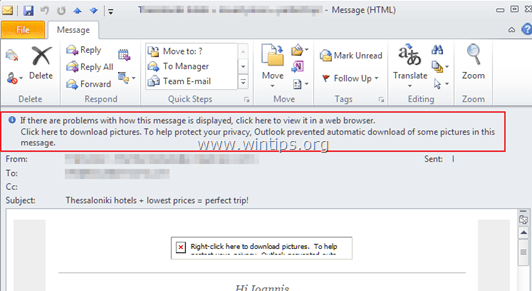
Outlook (a ďalšie programy e-mailového klienta) automaticky bráni zobrazeniu akéhokoľvek vzdialeného obsahu (napr. obrázkov, ktoré je potrebné načítať na diaľku). Táto bezpečnostná funkcia je primárne navrhnutá tak, aby sa zabránilo spusteniu škodlivého kódu najmä zo spamových e-mailov. V mnohých prípadoch nám však táto bezpečnostná funkcia sťažuje život, pretože Outlook blokuje aj obrázky pochádzajúce od dôveryhodných odosielateľov.
V tomto návode ukážem, ako upraviť nastavenia dôveryhodnosti programu Outlook, aby sa automaticky stiahli obrázky v e-mailových správach HTML (Outlook 2016, 2013, 2010 a 2017).
Ako odblokovať sťahovanie obrázkov v programe Outlook.
Dôležitá poznámka: Odblokovaním sťahovania obrázkov v HTML e-mailových správach sa zrýchli sťahovanie a čítanie e-mailových správ, ale pred odblokovaním sa uistite, že odosielateľ, ktorého odblokujete, je dôveryhodný.
Metóda 1. Odblokujte sťahovanie obrázkov pre jednu e-mailovú správu v programe Outlook.
Ak chcete odblokovať sťahovanie vzdialeného obsahu pre jednu správu v programe Outlook:
- Kliknite pravým tlačidlom myši na informačný panel v hornej časti správy a potom kliknite Stiahnite si obrázky.
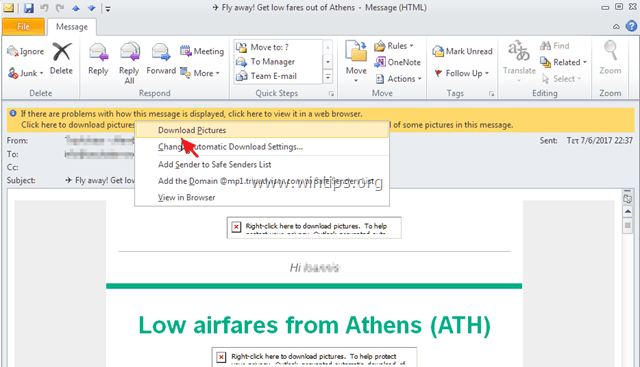
Metóda 2. Odblokujte sťahovanie obrázkov v programe Outlook pre konkrétneho odosielateľa alebo doménu.
Ak chcete odblokovať sťahovanie vzdialeného obsahu pre konkrétneho odosielateľa v programe Outlook:
- Kliknite pravým tlačidlom myši na informačnú lištu v hornej časti správy a potom vyberte Pridať odosielateľa do zoznamu bezpečných odosielateľov alebo Pridajte doménu@example.com do zoznamu bezpečných odosielateľov.
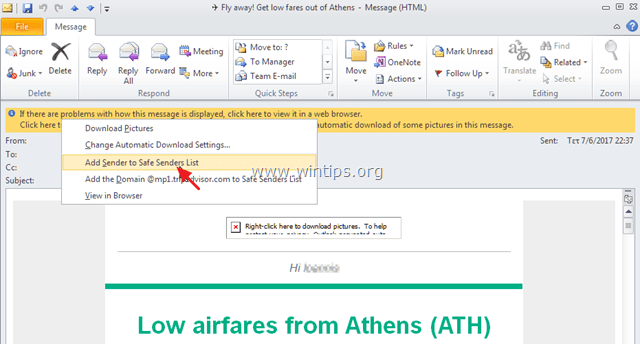
Metóda 3. Odblokujte sťahovanie obrázkov pre všetky správy alebo odosielateľov v programe Outlook (Upravte nastavenia dôveryhodnosti).
Ak chcete odblokovať sťahovanie vzdialeného obsahu vo všetkých e-mailových správach v programe Outlook:
1. Od Súbor menu vybrať možnosti. *
* Poznámka: V Office 2007 prejdite na Nástroje > Centrum dôvery.
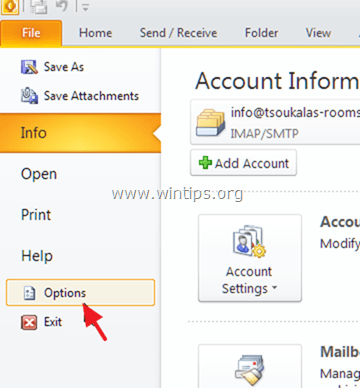
2. Vyberte Centrum dôvery na ľavej table a potom kliknite na Nastavenia centra dôveryhodnosti tlačidlo.
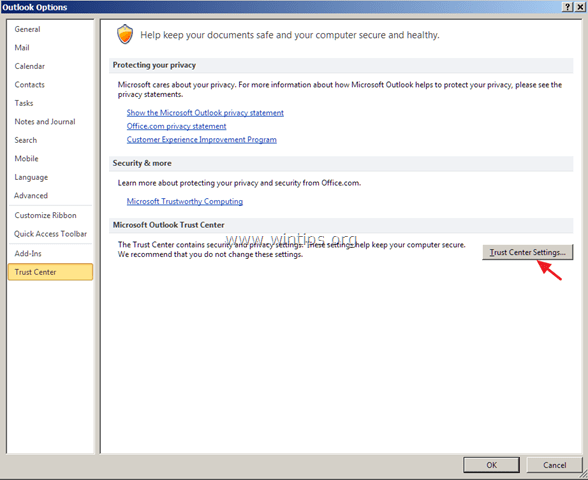
3a. Vyberte si Manipulácia s prílohami na ľavej table a uistite sa, že Vypnite ukážku prílohy začiarkavacie políčko je nezačiarknuté.
3b. Potom kliknite na Ukážky príloh a dokumentov tlačidlo nižšie.
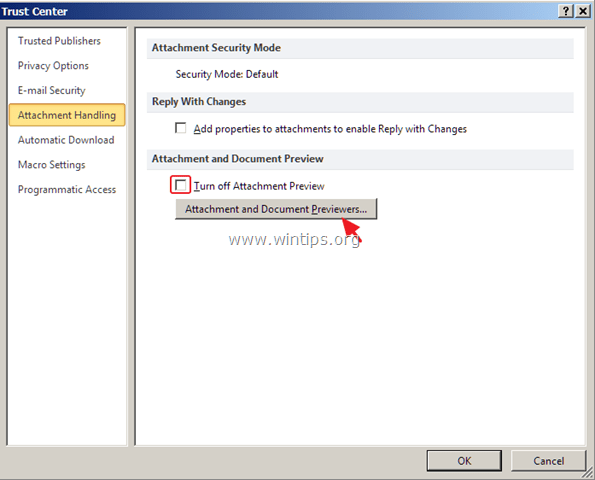
3c. o Možnosti náhľadu súboru začiarknite všetky políčka a kliknite OK
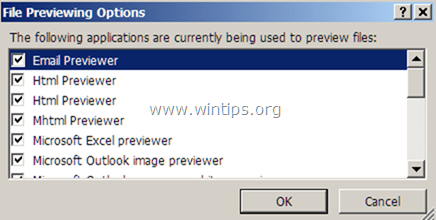
4. Potom si vyberte Automatické sťahovanie vľavo a zrušiť začiarknutie – na pravej table – Nesťahujte obrázky automaticky v e-mailových správach HTML alebo položkách RSS zaškrtávacie políčko. Kliknite OK aplikovať zmeny.
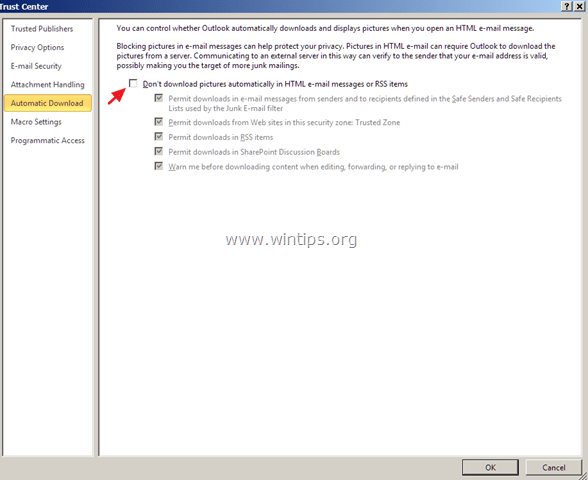
To je všetko! Dajte mi vedieť, či vám táto príručka pomohla, a zanechajte komentár o svojej skúsenosti. Prosím, lajkujte a zdieľajte tento návod, aby ste pomohli ostatným.